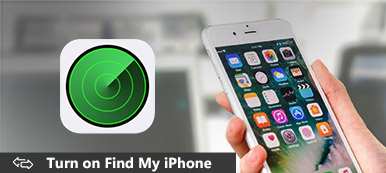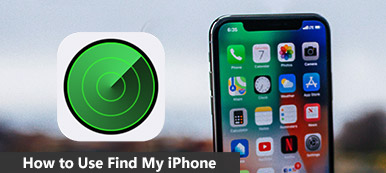O Apple Watch é um gadget pequeno, mas valioso, que traz muita comodidade para sua vida diária. Por ser um gadget pequeno, você pode tirá-lo e esquecer onde o colocou antes. Felizmente, o recurso Find My pode ajudá-lo encontre o Apple Watch no iPhone. Você ainda pode acessar esse recurso com sua conta do iCloud, mesmo quando o iPhone não estiver por perto. Percorra rapidamente este tutorial passo a passo para ver como usar o recurso Find My no seu iPhone e como encontrar o Apple Watch perdido.
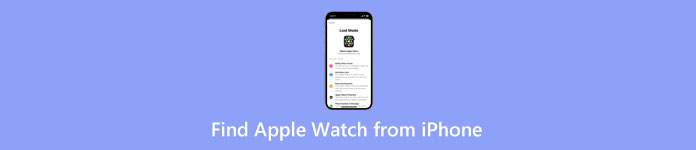
- Parte 1: Maneira mais rápida de encontrar o Apple Watch no iPhone
- Parte 2: Como Ping Apple Watch do iPhone para encontrá-lo
- Parte 3: Perguntas frequentes sobre como encontrar o Apple Watch no iPhone
Parte 1: Maneira mais rápida de encontrar o Apple Watch no iPhone
A chave para utilizar com sucesso o recurso Find My para encontrar o Apple Watch no iPhone é que o recurso deve estar ativo. Esse recurso do Apple Watch também está ativo para usuários do iPhone que ativaram o Find My no iPhone. Se o Apple Watch tiver uma conexão de rede, você poderá encontrar sua localização no iPhone. Verifique os passos e siga-os para ver onde está o seu relógio.
Como encontrar o Apple Watch do iPhone no Find My
Passo 1Desbloqueie o seu iPhone e abra o Encontre meu app.
Passo 2Uma vez dentro, toque no dispositivo botão na parte inferior para ver todos os seus dispositivos Apple.
Passo 3Encontre o seu Apple Watch e toque nele. Em seguida, o mapa mostrará sua localização aproximada.
Passo 4Você pode procurar seu Apple Watch nesta posição. Você também pode ativar o Marcar como perdido modo se você não conseguir encontrar o relógio.
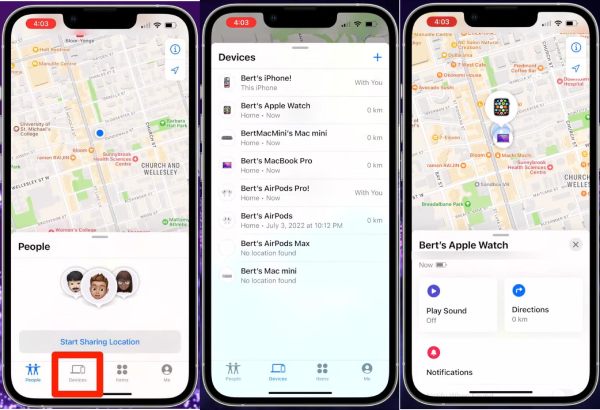
Truque de bônus: como encontrar o Apple Watch com a conta do iCloud
Se o seu iPhone não estiver por perto, você não conseguirá encontrar o Apple Watch no iPhone. Mas você ainda pode usar o recurso Find My no iCloud. Seja qual for o dispositivo que você tem em mãos, você pode fazer login no site do iCloud e localizar seu relógio.
Passo 1Pesquise o site oficial do iCloud em seu navegador e entre com seu ID Apple e senha.
Passo 2Clique Encontre o iPhone. Na página seguinte, clique no botão Todos os dispositivos botão suspenso.
Passo 3Encontre a sua Apple Watch e clique nele. A posição do relógio aparecerá no mapa.
Passo 4Você também pode clicar no ícone do relógio para ver mais opções. Em seguida, você pode reproduzir som no relógio, marcá-lo como perdido ou apagá-lo.
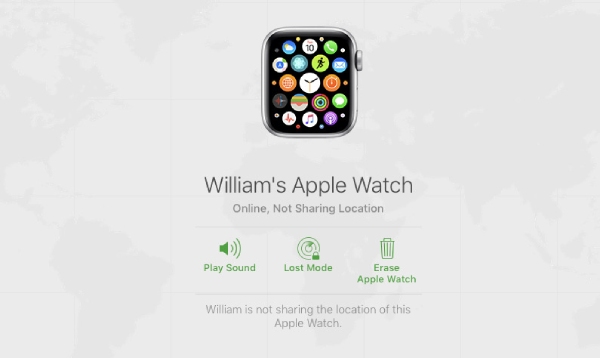
Parte 2: Como Ping Apple Watch do iPhone para encontrá-lo
A chance de encontrar o Apple Watch no iPhone será maior se o relógio estiver próximo. Quando você está em casa e não consegue encontrar o Apple Watch, pode executar ping no Apple Watch a partir do seu iPhone. Isso permite que seu relógio emita sons para você localizá-lo. Mas, se o Find My no seu iPhone não funciona, você não pode executar ping no relógio.
Passo 1Para fazer ping no Apple Watch e fazê-lo tocar, você deve usar o Encontre meu app no seu iPhone.
Passo 2No interior do Encontre meu aplicativo, toque no Dispositivos/Instrumentos botão e encontre seu Apple Watch na lista de dispositivos.
Passo 3Se o seu relógio conectou uma rede, você pode tocar no Tocar som botão para executar ping no Apple Watch a partir do iPhone.
Passo 4Depois de encontrar o relógio, toque no Fechar botão na tela para parar o toque.
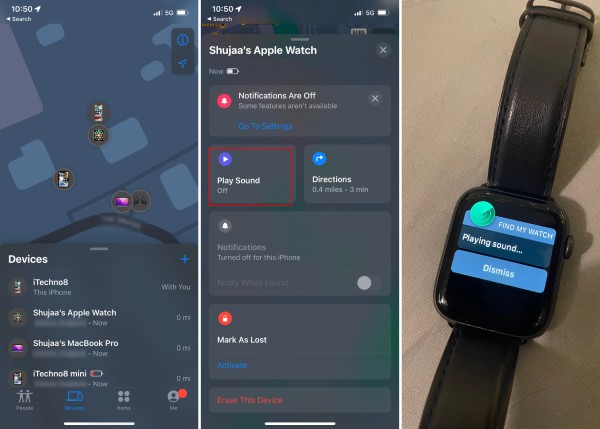
Dica de bônus: localizações falsas no iPhone sem deixar que outras pessoas saibam
Além de fazer ping no Apple Watch do iPhone no Find My, ele também compartilha sua localização em um grupo familiar. Outros membros da família também podem ver notificações quando a localização do seu iPhone mudar ou parar de compartilhar. Trocador de localização do iPhone Apeaksoft está aqui para você parar de compartilhar localizações reais em seu iPhone sem notificar outras pessoas. Este pequeno software permite que você altere a localização do GPS para qualquer lugar para o seu iPhone. Sob tais circunstâncias, não haverá vazamento de privacidade. Enquanto isso, você também pode utilizar esse recurso para seus jogos AR baseados em localização e explorar áreas mais estranhas.
Apeaksoft iPhone Location Changer - Melhor iPhone Location Changer
- Suporta as últimas séries iOS 17 e iPhone 15.
- Personalize sua rota virtual com o modo Joystick.
- Adicione rotas ou pontos usados com frequência à lista de favoritos.
- Simule diferentes movimentos com modos de mudança inteligentes.
Passo 1Baixe e instale este trocador de localização em seu computador. Você deve conectar seu iPhone ao computador por meio de um cabo USB antes de iniciá-lo. Em seguida, clique no Início botão na interface principal.
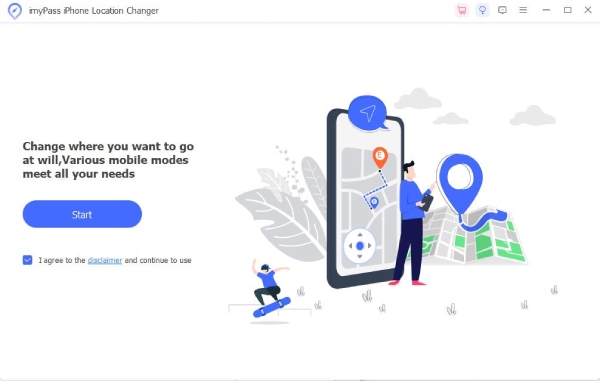
Passo 2Na janela seguinte, você deve selecionar um modo de modificação para alterar a localização do seu iPhone. Modificar localização permite que você escolha um local específico. Uma parada, Multiparadas e joystick modos permitem que você modifique uma rota.
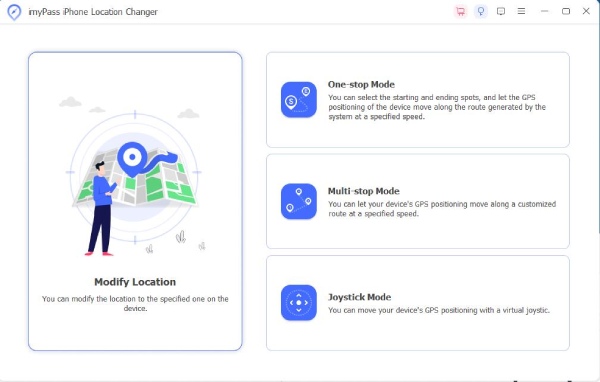
Passo 3Em seguida, clique em um ponto aleatório no mapa como o novo local para o seu iPhone. Você também pode procurar um local específico na barra de pesquisa. Depois disso, clique no Confirmar modificação botão para alterar a localização do seu iPhone virtualmente.
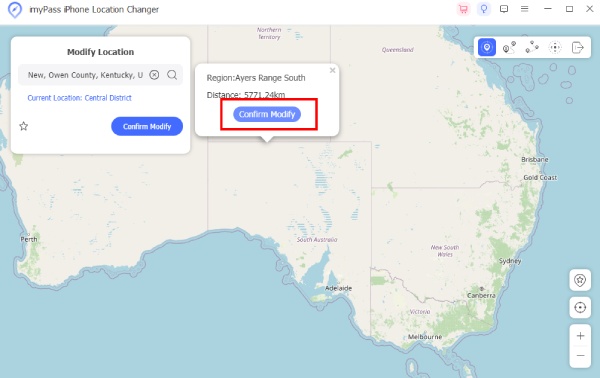
Parte 3: Perguntas frequentes sobre como encontrar o Apple Watch no iPhone
Questão 1. Posso usar um Apple Watch sem o iPhone?
Sim você pode. Você pode usar os aplicativos integrados do Apple Watch se estiver conectado a uma rede Wi-Fi ou celular. Seu iPhone emparelhado deve estar próximo se você quiser receber notificações de aplicativos de terceiros no Apple Watch.
Questão 2. A que distância o Apple Watch pode estar do iPhone?
O Apple Watch e o iPhone estão conectados via Bluetooth. O alcance máximo para um Bluetooth normal é de cerca de 33 pés ou 10 metros. Mas as paredes e a interferência da Internet podem encurtar esse alcance.
Pergunta 3. Como encontrar o Apple Watch no iPhone se a bateria estiver descarregada?
Use o recurso Find My se a bateria do Apple Watch estiver descarregada e você não conseguir encontrá-lo. Embora a localização no mapa possa não ser precisa, Find My mostrará a última posição do seu Apple Watch e a mais possível. Você pode encontrar o relógio extraviado nesse local.
Conclusão
Em poucas palavras, como encontrar o Apple Watch no iPhone é uma pergunta simples de responder se o recurso Find My estiver ativo em seu relógio. Com base na localização aproximada fornecida pelo Find My, você pode localizar a posição anterior do seu Apple Watch rapidamente. Se você não conseguir encontrá-lo, poderá proteger seus dados privados marcando-os como perdidos, evitando que outras pessoas acessem seu relógio perdido.



 iPhone Data Recovery
iPhone Data Recovery Recuperação do Sistema iOS
Recuperação do Sistema iOS Backup e restauração de dados do iOS
Backup e restauração de dados do iOS gravador de tela iOS
gravador de tela iOS MobieTrans
MobieTrans transferência do iPhone
transferência do iPhone Borracha do iPhone
Borracha do iPhone Transferência do WhatsApp
Transferência do WhatsApp Desbloqueador iOS
Desbloqueador iOS Conversor HEIC gratuito
Conversor HEIC gratuito Trocador de localização do iPhone
Trocador de localização do iPhone Data Recovery Android
Data Recovery Android Extração de dados quebrados do Android
Extração de dados quebrados do Android Backup e restauração de dados do Android
Backup e restauração de dados do Android Transferência telefônica
Transferência telefônica Recuperação de dados
Recuperação de dados Blu-ray
Blu-ray Mac limpador
Mac limpador Criador de DVD
Criador de DVD PDF Converter Ultimate
PDF Converter Ultimate Windows Password Reset
Windows Password Reset Espelho do telefone
Espelho do telefone Video Converter Ultimate
Video Converter Ultimate editor de vídeo
editor de vídeo Screen Recorder
Screen Recorder PPT to Video Converter
PPT to Video Converter Slideshow Maker
Slideshow Maker Free Video Converter
Free Video Converter Gravador de tela grátis
Gravador de tela grátis Conversor HEIC gratuito
Conversor HEIC gratuito Compressor de vídeo grátis
Compressor de vídeo grátis Compressor de PDF grátis
Compressor de PDF grátis Free Audio Converter
Free Audio Converter Gravador de Áudio Gratuito
Gravador de Áudio Gratuito Free Video Joiner
Free Video Joiner Compressor de imagem grátis
Compressor de imagem grátis Apagador de fundo grátis
Apagador de fundo grátis Upscaler de imagem gratuito
Upscaler de imagem gratuito Removedor de marca d'água grátis
Removedor de marca d'água grátis Bloqueio de tela do iPhone
Bloqueio de tela do iPhone Puzzle Game Cube
Puzzle Game Cube